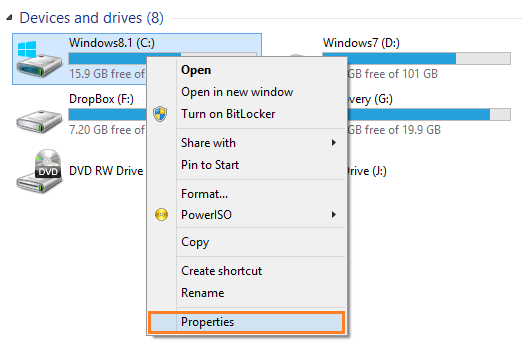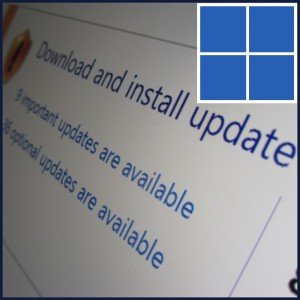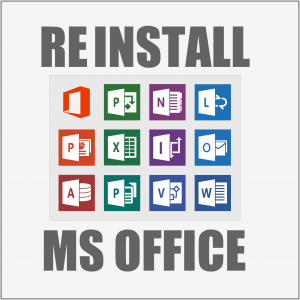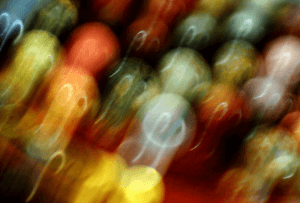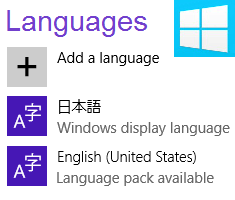STOP 0x000007E – Wie behebt man den Bluescreen-Fehler STOP 0x000007E?
Leserfrage:
„Hallo Wally, mein Computer startet plötzlich mit dem Fehler STOP 0x000007E neu. Wir wären für jede Hilfe dankbar!“ – Zachary K., USA
Wallys Antwort: Viele Menschen machen sich Sorgen, wenn sie einen Bluescreen-Fehler auf ihrem Computerbildschirm sehen. Diese Fehler können verwirrend und ein wenig beängstigend aussehen. Bluescreen-Fehler wie der Stop 0x000007E-Fehler scheinen schwer zu lösen zu sein, sind aber leicht zu beheben, sobald Sie den Fehler identifizieren können.
Problem
Der Fehler STOP 0x000007E wird auf einem blauen Bildschirm angezeigt und der Computer wird neu gestartet.
Ursache
Der Fehler STOP 0x000007E tritt normalerweise aufgrund eines Festplattenfehlers oder beschädigter Gerätetreiber auf.
Lösung
Hier sind einige Möglichkeiten, den STOP 0x000007E-Fehler zu beheben:
Überprüfen Sie die Festplatte des Computers
- Drücken Sie die Windows-Taste + E, um Arbeitsplatz/Mein PC zu öffnen.
- Klicken Sie mit der rechten Maustaste auf das Laufwerk C

Es verfügt über ein Windows-Logo, das darauf hinweist, dass Windows hier installiert ist. - Klicken Sie auf Eigenschaften.
- Auf dem Laufwerk C sollten noch mindestens 5 bis 10 GB freier Speicherplatz vorhanden sein.
- Klicken Sie mit der rechten Maustaste auf das Laufwerk C und klicken Sie auf Eigenschaften

- Gehen Sie zur Registerkarte „Allgemein“ und klicken Sie auf „Datenträgerbereinigung“.
Sie können es auch versuchen Crystal Disk-Info um sicherzustellen, dass Ihre Festplatte in gutem Zustand ist. Dieses Tool liest das SMART-Protokoll der Festplatte und teilt Ihnen mit, ob die Festplatte ausfällt. Wenn die Festplatte laut dem Bericht von Crystal Disk Info ausfällt, sichern Sie Ihre Daten und ersetzen Sie die Festplatte so schnell wie möglich.
Aktualisieren Sie alle Gerätetreiber
Veraltete Gerätetreiber sind die häufigste Ursache für Bluescreen-Fehler. Ein Treiber ist eine Software, die zwischen der Hardware und dem Windows-Betriebssystem sitzt und diese bei der Kommunikation unterstützt. Gerätetreiber können von der Website Ihres Computerherstellers heruntergeladen werden.
Gehen Sie auf die Website Ihres Computerherstellers und suchen Sie nach Ihrem Computermodell. Sobald Sie Ihren Computer auf der Website gefunden haben, laden Sie alle relevanten Gerätetreiber herunter und installieren Sie sie nacheinander. Stellen Sie sicher, dass Sie den Computer bei Bedarf neu starten. Wenn Sie es eilig haben, können Sie alle Treiber mit einer Software wie aktualisieren DriverDoc. Dies wird dazu beitragen, die Zeit zu sparen, die für die manuelle Suche nach Treibern erforderlich ist.